Hvordan Fixer Jeg Video Lag på Windows 11?

For at løse video lag problemer på Windows 11, opdater dine grafikdrivere til den nyeste version og deaktiver hardwareacceleration.
Billeder i høj opløsning giver flere detaljer end versioner med lav opløsning. Selvom en version af et billede, du kunne lide på et tidspunkt, kan have været god som skrivebordsbaggrund på en gammel 1080p-skærm, vil den ikke se så godt ud på en ny 4K-skærm. Der er værktøjer til at finde billeder på internettet, dem, der fungerer fra både billeder, du har gemt, og fra billeder, der er hostet på internettet.
Omvendt billedsøgning
Stort set alle, der har brugt Google, ved, at du også kan søge efter billeder. Hvad du måske ikke ved er, at du specifikt kan indsende et billede som dit søgeord, i en proces kaldet "Omvendt billedsøgning". Når du bruger den omvendte billedsøgningsfunktion, kan du enten uploade et billede, kopiere og indsætte en billed-URL eller klikke og trække et billede.
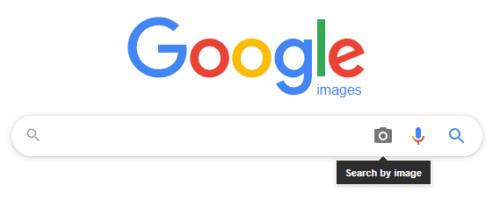
For at udføre en omvendt billedsøgning skal du klikke på kameraikonet i Google Billeder-søgelinjen.
Google vil derefter returnere fire typer søgeresultater, som er identiske billeder, et foreslået søgeord, visuelt lignende billeder og sider, der indeholder billedet. Den første er den mest interessante, da Google identificerer kopier af det samme billede, selvom de har en anden opløsning. Hvis du klikker på "Alle størrelser" vil Google vise dig alle versioner af billedet, det har indekseret med den højeste opløsning først.
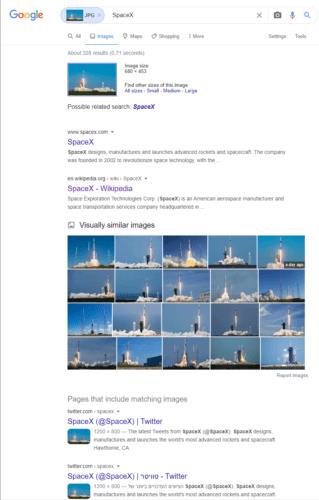
Klik på "Alle størrelser" for at søge efter alle versioner af billedet.
Det er ikke garanteret, men et af de første resultater kan meget vel være en højere opløsning end den version, du brugte som søgeord. For eksempel på ovenstående billede var søgeordet et 680×453 billede af en SpaceX raket der lettede, her kan du se at den største version Google har indekseret er 3000×2000.
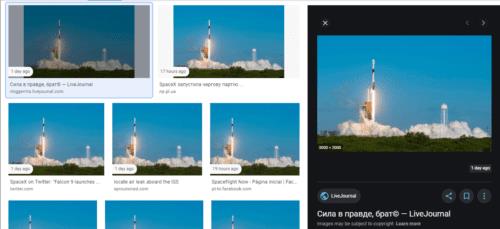
Versionerne af det samme billede er sorteret efter opløsning, så prøv de første par, se om de er af god kvalitet og en højere opløsning end din version.
Imagus
Chrome og Firefox har begge en udvidelse kaldet Imagus, som udfører en omvendt billedsøgning af ethvert billede, du holder musen over. Dette kan tage lidt at vænne sig til og kan øge dit dataforbrug, men det er fantastisk til at finde og vise den højeste opløsning af et billede. Imagus bruger en række omvendte billedsøgemaskiner, så kan muligvis finde resultater, der ikke er i Google-billeder. Du kan finde udvidelsen her til Chrome og her til Firefox .
For at bruge Imagus skal du blot holde musen over et billede eller endda et link til et billede, og det vil forsøge at indlæse en version med høj opløsning i en popup.
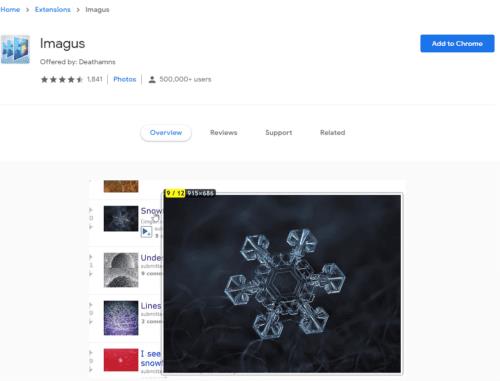
Imagus kan hjælpe dig med at finde højopløselige versioner af billeder på nettet ved blot at holde musen over dem.
For at løse video lag problemer på Windows 11, opdater dine grafikdrivere til den nyeste version og deaktiver hardwareacceleration.
Vi har brugt lidt tid med Galaxy Tab S9 Ultra, og den er den perfekte tablet til at parre med din Windows PC eller Galaxy S23.
Lær hvordan du fremhæver tekst med farve i Google Slides appen med denne trin-for-trin vejledning til mobil og desktop.
Mange nyhedsartikler nævner det "mørke web", men meget få diskuterer faktisk, hvordan man får adgang til det. Dette skyldes hovedsageligt, at mange af de hjemmesider, der findes der, huser ulovligt indhold.
Indstil timere til Android-apps og hold brugen under kontrol, især når du har vigtigt arbejde, der skal gøres.
At vide, hvordan man ændrer privatlivsindstillingerne på Facebook på en telefon eller tablet, gør det lettere at administrere din konto.
Lær alt om PIP-tilstand i Google Chrome, og hvordan du aktiverer det for at se videoer i et lille billede-i-billede-vindue, ligesom du kan på dit TV.
Hav det sjovt i dine Zoom-møder med nogle sjove filtre, du kan prøve. Tilføj en halo eller se ud som en enhjørning i dine Zoom-møder med disse sjove filtre.
Opdag hvordan du nemt og hurtigt kan aktivere mørk tilstand for Skype på din Windows 11 computer på mindre end et minut.
Så, du har fået fat i denne slanke og kraftfulde enhed, og det er stort set alt, hvad du har drømt om, ikke? Men selv de bedste gadgets har brug for en pause.






